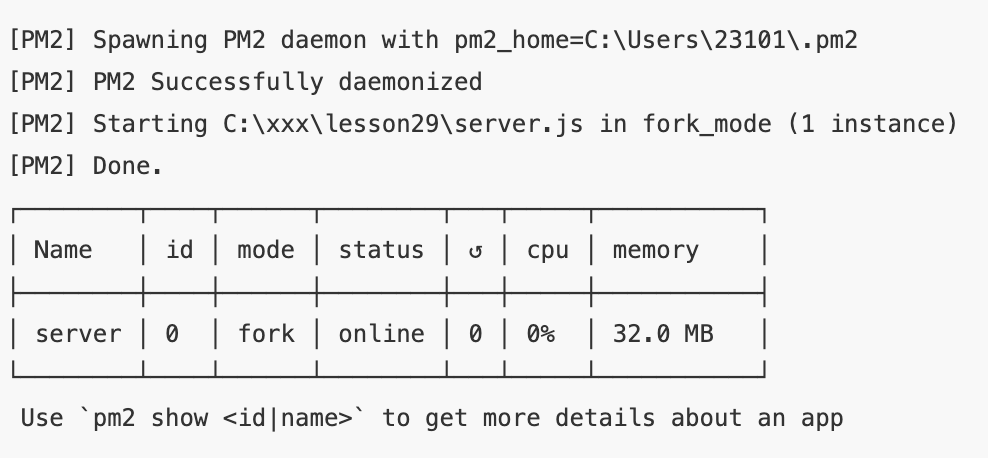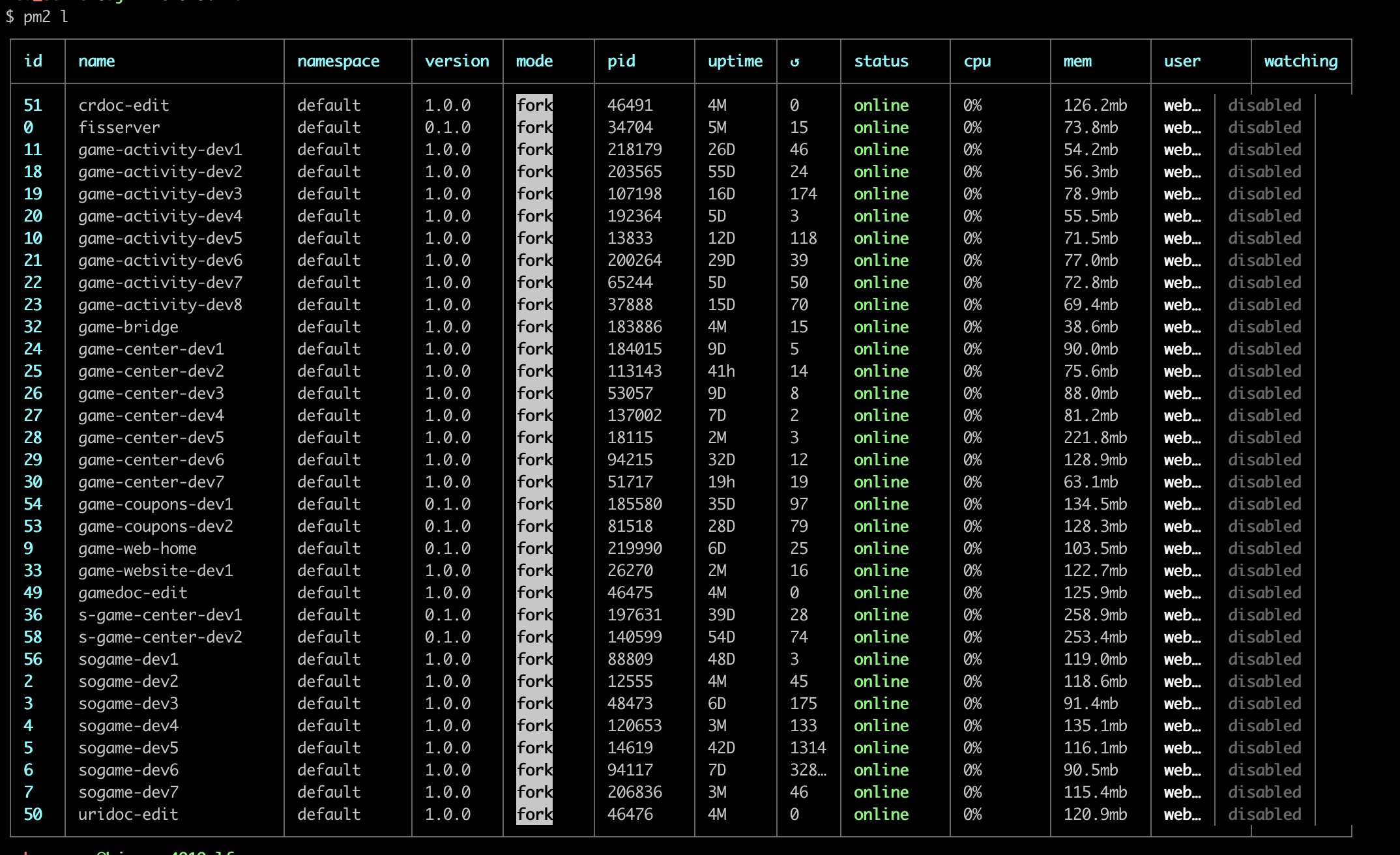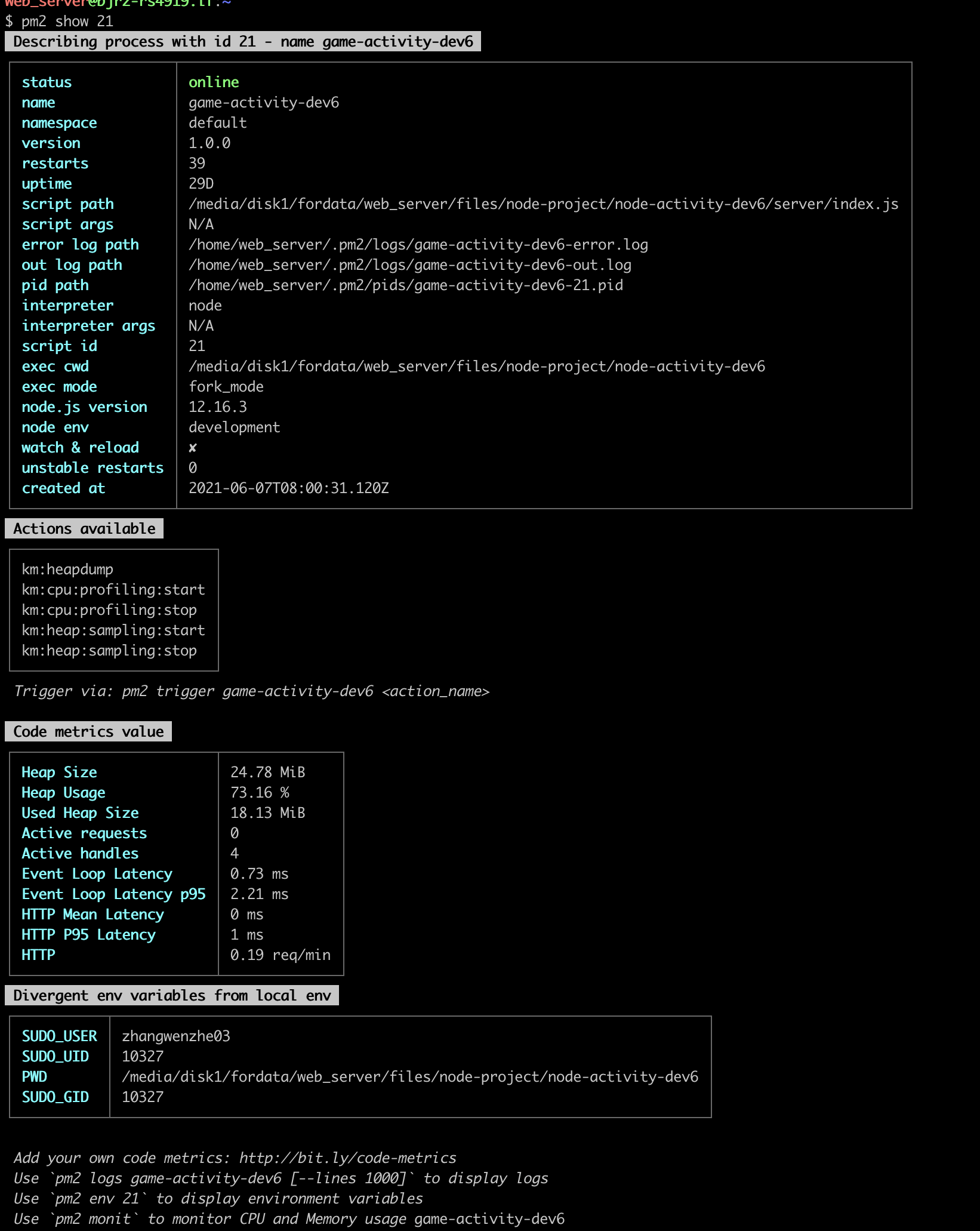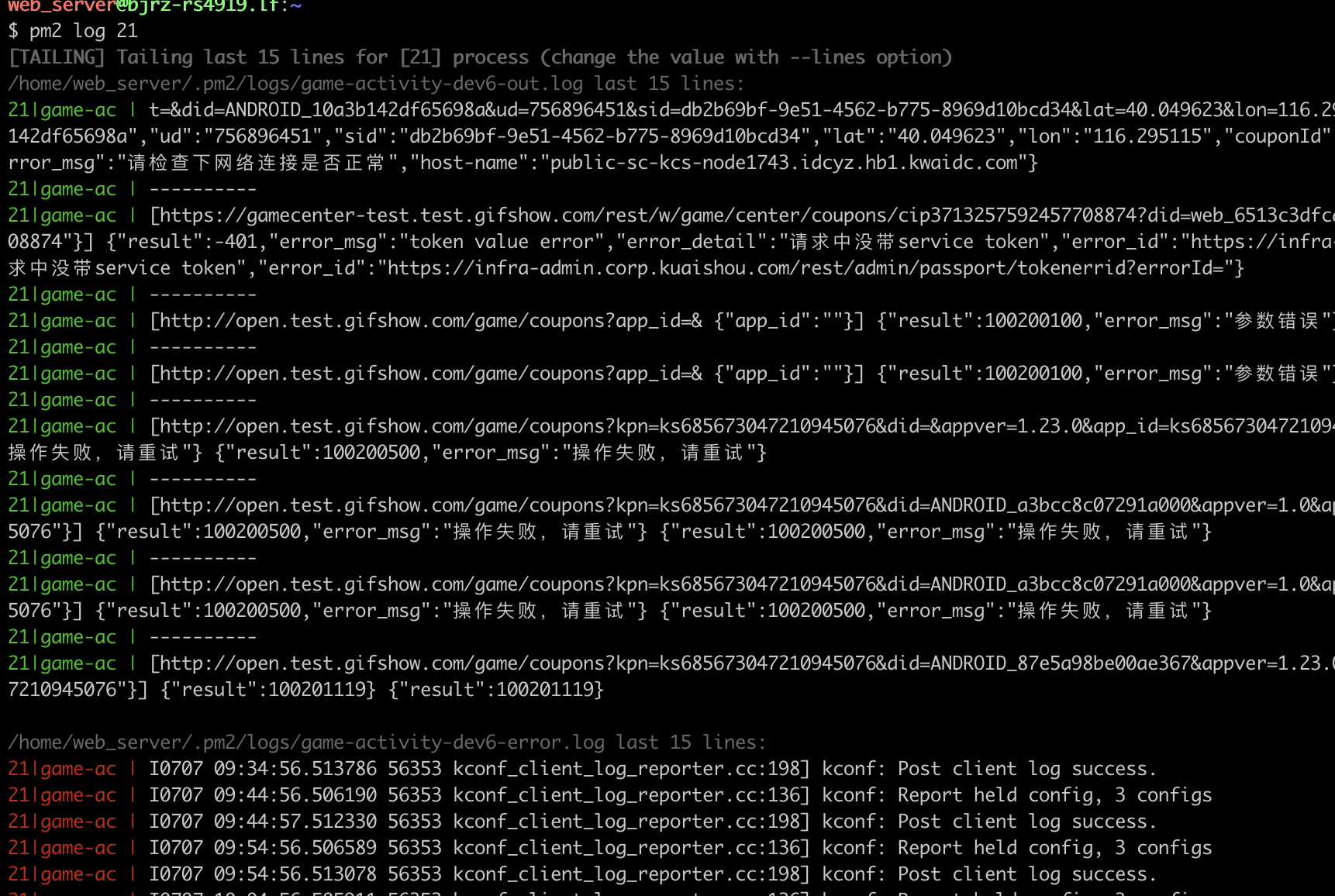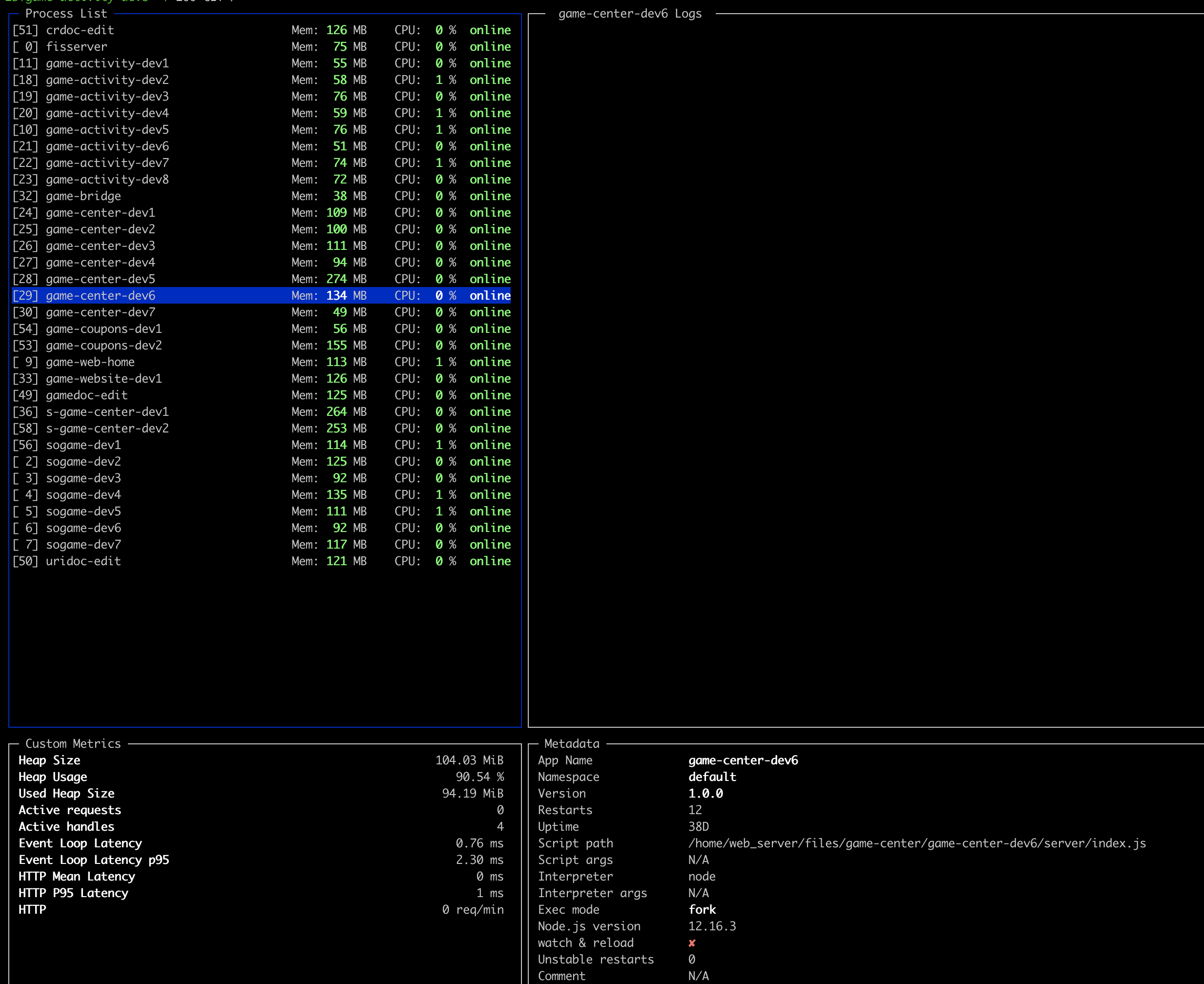PM2简介
PM2是常用的node进程管理工具,它可以提供node.js应用管理,如自动重载、性能监控、负载均衡等。同类工具有Supervisor、Forever等。
pm2是一个进程管理工具,可以用它来管理你的node进程,并查看node进程的状态,当然也支持性能监控,进程守护,负载均衡等功能。pm2基本是Nodejs应用程序不二的守护进程选择,事实上它并不仅仅可以启动Nodejs的程序,只要是一般的脚本的程序它同样可以胜任。
pm2的主要特性
-
内建负载均衡(使用node cluster集群模块,可以使用服务器上的所有cpu) -
后台运行(node app.js 这种命令是直接在前台运行的,不稳定,很容易断) -
0秒停机重载(应该是上线升级的时候 不需要停机) -
停止不稳定的进程(避免无限循环) -
控制台检测
PM2安装
使用PM2需要npm全局安装。
npm install -g pm2
启动PM2项目
直接启动项目
参数说明:
--watch:监听应用目录的变化,一旦发生变化,自动重启。如果要精确监听、不见听的目录,最好通过配置文件。-i --instances:启用多少个实例,可用于负载均衡。如果-i 0或者-i max,则根据当前机器核数确定实例数目。--ignore-watch:排除监听的目录/文件,可以是特定的文件名,也可以是正则。比如--ignore-watch="test node_modules "some scripts""-n --name:应用的名称。查看应用信息的时候可以用到。-o --output <path>:标准输出日志文件的路径。-e --error <path>:错误输出日志文件的路径。--interpreter <interpreter>:the interpreter pm2 should use for executing app (bash, python…)。比如你用的coffee script来编写应用。
pm2支持直接运行server.js启动项目,如下:
pm2 start server.js
即可启动Node.js应用,成功后会看到打印的信息:
在表格中显示了应用的名称为server、id为0,应用名称和id都可以作为该应用的标识。
通过配置文件管理应用
PM2还支持通过配置文件管理应用,这种方式可以提供更丰富的配置,支持的配置格式是Javascript,JSON和YAML,具体可以查看文档。
文件夹结构
PM2启动后,它将自动创建这些文件夹:
-
$HOME/.pm2:将包含所有PM2相关文件
-
$HOME/.pm2/logs:将包含所有应用程序日志
-
$HOME/.pm2/pids:将包含所有应用程序pids
-
$HOME/.pm2/pm2.log:PM2 日志
-
$HOME/.pm2/pm2.pid:PM2 pid
-
$HOME/.pm2/rpc.sock:远程命令的套接字文件
-
$HOME/.pm2/pub.sock:可发布事件的套接字文件
-
$HOME/.pm2/conf.js:PM2配置
在Windows中,$ HOME环境变量可以是$ HOMEDRIVE + $ HOMEPATH
查看应用列表(查看当前机器执行的所有进程)
pm2 list/ls/l
查看某个应用详情(查看某个进程信息)
查看当前机器上id为21的应用的详情
pm2 show app_name|app_id
或者
pm2 describe app_name|app_id
例如:
pm2 show 21
每个参数信息参考:pm2入坑详解
重启
pm2 restart app.js
或者
pm2 restart app_name|app_name
例如:
pm2 restart 21
停止
停止特定的应用。可以先通过pm2 list获取应用的名字(–name指定的)或者进程id。
pm2 stop app_name|app_id
如果要停止所有应用,可以
pm2 stop all
删除
类似pm2 stop,如下
pm2 delete app_name|app_id pm2 delete all
日志查看
除了可以打开日志文件查看日志外,还可以通过pm2 logs来查看实时日志。这点对于线上问题排查非常重要。
比如某个node服务突然异常重启了,那么可以通过pm2提供的日志工具来查看实时日志,看是不是脚本出错之类导致的异常重启。
查看指定应用程序日志:
pm2 logs app_name|app_id
例如:
pm2 logs 21
显示所有应用程序的日志:
pm2 logs
另外PM2提供了十分强大的日志管理功能,支持以多种方式查看日志。
-
以特殊日期格式查看日志
# 以特殊日期格式查看server应用的日志 pm2 logs server --format结果如下:
timestamp=2019-04-10-23:13:25+0800 app=server id=0 type=out message=dev timestamp=2019-04-10-23:13:26+0800 app=server id=0 type=out message=Server started at 8080 -
以JSON格式查看日志
pm2 logs server --json结果如下:
{"timestamp":"2019-04-10T15:14:52.376Z","type":"process_event","status":"exit","app_name":"server"} {"timestamp":"2019-04-10T15:14:52.479Z","type":"process_event","status":"exit","app_name":"server"} {"message":"dev","timestamp":"2019-04-10T15:14:53.246Z","type":"out","process_id":0,"app_name":"server"} {"timestamp":"2019-04-10T15:14:53.284Z","type":"process_event","status":"online","app_name":"server"} {"message":"Server started at 8080","timestamp":"2019-04-10T15:14:53.474Z","type":"out","process_id":0,"app_name":"server"} 复制代码 -
查看近3行日志
pm2 logs server --lines --raw
例如:
pm2 logs server --lines 3结果如下:
[TAILING] Tailing last 3 lines for [server] process (change the value with --lines option) C:\xxx\.pm2\logs\server-error.log last 3 lines: 0|server | code: 'ETIMEDOUT', 0|server | syscall: 'connect', 0|server | fatal: true } C:\xxx\.pm2\logs\server-out.log last 3 lines: 0|server | Server started at 8080 0|server | dev 0|server | Server started at 8080
指令tab补全
运行pm2 --help,可以看到pm2支持的子命令还是蛮多的,这个时候,自动完成的功能就很重要了。
运行如下命令。恭喜,已经能够通过tab自动补全了。细节可参考这里。
pm2 completion install source ~/.bash_profile
负载均衡
命令如下,表示开启三个进程。如果-i 0,则会根据机器当前核数自动开启尽可能多的进程。
pm2 start app.js -i 3 # 开启三个进程 pm2 start app.js -i max # 根据机器CPU核数,开启对应数目的进程
参考文档:点击查看
开机自动启动
可以通过pm2 startup来实现开机自启动。细节可参考。大致流程如下
-
通过
pm2 save保存当前进程状态。 -
通过
pm2 startup [platform]生成开机自启动的命令。(记得查看控制台输出) -
将步骤2生成的命令,粘贴到控制台进行,搞定。
监控CPU/内存
运行如下命令,查看当前通过pm2运行的进程的状态。即可监控CPU和内存的使用情况,同时应用的报错信息也会打印在Global Logs窗口中,如下:
pm2 monit
内存使用超过上限自动重启
如果想要你的应用,在超过使用内存上限后自动重启,那么可以加上--max-memory-restart参数。(有对应的配置项)
pm2 start big-array.js --max-memory-restart 20M
更新pm2
官方文档:http://pm2.keymetrics.io/docs/usage/update-pm2/
$ pm2 save # 记得保存进程状态 $ npm install pm2 -g $ pm2 update
pm2 + nginx
无非就是在nginx上做个反向代理配置,直接贴配置。
upstream my_nodejs_upstream { server 127.0.0.1:3001; } server { listen 80; server_name my_nodejs_server; root /home/www/project_root; location / { proxy_set_header X-Forwarded-For $proxy_add_x_forwarded_for; proxy_set_header Host $http_host; proxy_set_header X-NginX-Proxy true; proxy_http_version 1.1; proxy_set_header Upgrade $http_upgrade; proxy_set_header Connection "upgrade"; proxy_max_temp_file_size 0; proxy_pass http://my_nodejs_upstream/;
proxy_redirect off; proxy_read_timeout 240s; } }
官方文档:http://pm2.keymetrics.io/docs/tutorials/pm2-nginx-production-setup
pm2编程接口
如果想把pm2的进程监控,跟其他自动化流程整合起来,pm2的编程接口就很有用了。细节可参考官方文档:
http://pm2.keymetrics.io/docs/usage/pm2-api/
模块扩展系统
pm2支持第三方扩展,嵌入了一个简单而强大的模块系统。
安装模块很简单:比如常用的log rotate等。可参考官方文档。
pm2 install <module_name>
保存/冻结进程
在重新启动时保存/冻结进程列表
pm2 save
监听代码变化/自动重启
可以监听代码保存,并更新应用
pm2 start app.js --watch
PM2不止监听app.js文件,还监听了它引用的所有模块,只要任意模块代码进行了保存,如键盘按下ctrl + s,或新建文件,PM2就会进行重启。 如果只想监听指定文件和目录,建议通过配置文件的watch、ignore_watch字段来设置。
如果需要忽略某些文件,则可以在配置文件中设置,如下:
{ "watch": ["server", "client"], "ignore_watch" : ["node_modules", "client/img"], "watch_options": { "followSymlinks": false } }
- watch可以是布尔值,路径数组或表示路径的字符串。默认为false。
- ignore_watch可以是一个路径数组或一个字符串,它将被chokidar解释为glob或正则表达式。
- watch_options是一个替代chokidar的选项的对象。有关定义,请参阅chokidar文档。
使用 pm2 进行远程自动化部署
http://shixiaoquan.win/ops/2019/10/19/remote-deploy-with-pm2.html
参考
从浅到深使用pm2来彻底掌握微服务运维精髓(了解pm2启动相关的)
今天的文章PM2学习(一)简介、安装、入门分享到此就结束了,感谢您的阅读,如果确实帮到您,您可以动动手指转发给其他人。
版权声明:本文内容由互联网用户自发贡献,该文观点仅代表作者本人。本站仅提供信息存储空间服务,不拥有所有权,不承担相关法律责任。如发现本站有涉嫌侵权/违法违规的内容, 请发送邮件至 举报,一经查实,本站将立刻删除。
如需转载请保留出处:https://bianchenghao.cn/46009.html